Với phiên bản Windows 10 mới (Windows 10 phiên bản 1607), bạn đã có khả năng quản lý việc sử dụng pin cho từng ứng dụng. Vậy cách thực hiện như thế nào? Hãy cùng tìm hiểu ngay qua bài viết dưới đây nhé.

Xem mức pin sử dụng trên mỗi ứng dụng
Đầu tiên, chúng ta phải biết được mức pin sử dụng trên mỗi ứng dụng thì mới có thể quản lý được chúng. Bạn cần thực hiện như sau:
Bước 1: Bạn truy cập vào Settings thông qua Menu Start.
Bước 2: Bạn nhấn vào mục System.
Bước 3: Tiếp theo, bạn chuyển xuống phần Battery.
Bước 4: Sau đó, bạn thiết lập Time period thành 1 week hoặc 24 hours ở phía bên phải.
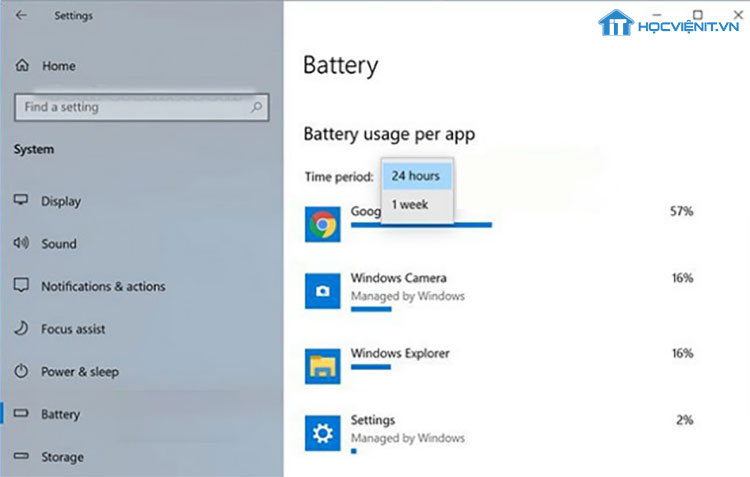
Bây giờ bạn có thể thấy tỷ lệ sử dụng pin của các ứng dụng ở bên dưới (trong tổng lượng pin được sử dụng kể từ lần sạc cuối cùng). Ngoài ra, nếu bạn muốn xem chi tiết hơn thì bạn chỉ cần nhấn vào ứng dụng đó là xong.
Thiết lập chế độ chạy trong nền của các ứng dụng
Sau khi đã biết được thời lượng sử dụng pin cho từng ứng dụng, bạn có thể cân đối và thiết lập chế độ chạy trong nền như sau:
Bước 1: Bạn thực hiện tương tự các thao tác ở trên (từ bước 1 đến bước 4).
Bước 2: Bạn nhấp vào một ứng dụng mà bạn muốn thiết lập và nhấn vào một trong những tùy chọn sau ở mục Choose when this app can run in the background.
- Always: Luôn luôn chạy trên nền.
- Let Windows decide: Để Windows quyết định có chạy trên nền hay không.
- Never: Không bao giờ chạy trên nền.
Trên đây là chia sẻ của HOCVIENiT.vn về hướng dẫn quản lý việc sử dụng pin cho từng ứng dụng trên Win 10. Chúc bạn thành công!
Nếu có bất cứ thắc mắc nào về các kiến thức liên quan đến máy tính thì bạn có thể để lại bình luận bên dưới bài viết này. Và đừng quên đón đọc các bài viết hữu ích khác của HOCVIENiT.vn nhé.
Mọi chi tiết xin vui lòng liên hệ:
CÔNG TY CỔ PHẦN HỌC VIỆN IT
MST: 0108733789
Tổng đài hỗ trợ: 024 3566 8686 – Hotline: 0981 223 001
Facebook: www.fb.com/hocvienit
Đăng ký kênh Youtube để theo dõi các bài học của Huấn luyện viên tốt nhất: http://bit.ly/Youtube_HOCVIENiT
Tham gia cộng đồng Học viện IT.vn tại: https://www.facebook.com/groups/www.hocvienit.vn/
Trụ sở Hà Nội: Số 8 ngõ 117 Thái Hà, Đống Đa, Hà Nội
Hồ Chí Minh: Số 283/45 Cách Mạng Tháng Tám, Phường 12, Quận 10, TP.HCM
Hải Phòng: Số 94 Quán Nam, Lê Chân, Hải Phòng
Thái Nguyên: Số 297 Lương Ngọc Quyến, TP. Thái Nguyên
Học viện IT.vn – Truyền nghề thực tế cùng bạn đến thành công!



Bài viết liên quan
Hướng dẫn vệ sinh quạt tản nhiệt laptop cho học viên mới
Trong bài viết này, Học viện iT sẽ hướng dẫn các bạn học viên mới...
Th7
Hướng Dẫn Thay Quạt Tản Nhiệt Laptop – Quy Trình Chuẩn Học Viện iT
Thay quạt tản nhiệt laptop là kỹ năng cơ bản mà mọi kỹ thuật viên...
Th7
Lỗi Driver Windows 10/11: Cách Xử Lý Hiệu Quả Như Kỹ Thuật Viên Chuyên Nghiệp
Bạn gặp lỗi WiFi mất kết nối, loa không phát tiếng hay máy liên tục...
Th7
Làm gì khi gặp lỗi chuột máy tính bị đảo ngược trái phải?
Bạn đang gặp rắc rối vì chuột máy tính bị đảo ngược trái phải? Học...
Th7
Hướng dẫn sửa touchpad laptop bị tróc sơn, trầy xước
Vì phải tiếp xúc liên tục với ngón tay, touchpad rất dễ bị tróc sơn...
Th7
Hướng dẫn thay touchpad laptop cho người mới
Bài viết này sẽ hướng dẫn học viên Học Viện iT cách thay touchpad laptop...
Th7